- Autor Jason Gerald [email protected].
- Public 2023-12-16 11:01.
- Naposledy změněno 2025-01-23 12:12.
Tento wikiHow vás naučí, jak diagnostikovat a obnovit poškozený nebo umírající pevný disk. Mějte na paměti, že pokyny v tomto článku nemohou zaručit, že váš pevný disk bude možné obnovit. Pokud se navíc rozhodnete přenést na profesionální službu, musíte být připraveni na vysoké náklady.
Krok
Část 1 ze 2: Použití základního řešení potíží
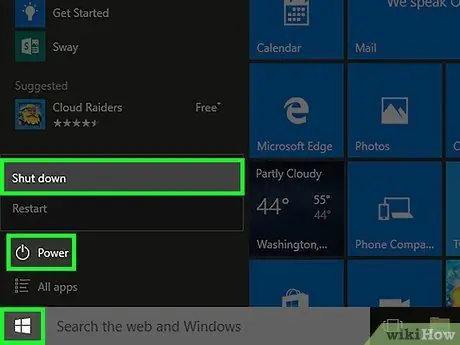
Krok 1. Okamžitě přestaňte počítač používat
Pokud pevný disk stále hraje, ale má velmi špatný výkon, doporučujeme vám přestat jej používat co nejdříve. Pokud byl počítač vypnutý, nezapínejte jej znovu, dokud jej nepřevezmete do servisu počítače.
Pokud je problémovým zařízením externí pevný disk, ihned jej z počítače vyjměte
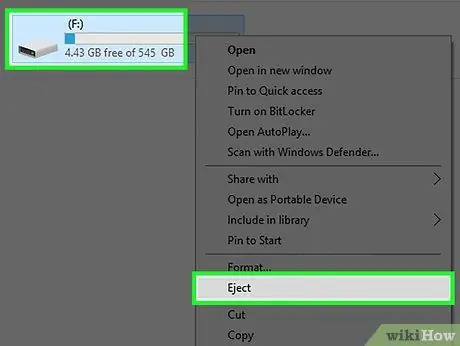
Krok 2. Zkuste připojit pevný disk k jinému portu nebo počítači
Pokud váš pevný disk stále funguje dobře na jiných počítačích, problém není v pevném disku. Možná je problém v kabelu nebo portu v původním počítači.
- Pokud používáte externí pevný disk, řešení je celkem jednoduché: odpojit jej od počítače a zapojit do jiného počítače. Zkuste také vyměnit kabel, pro případ, že by starý kabel nefungoval.
- Interní pevné disky představují komplikovanější problém. Abyste mohli diagnostikovat, zda je připojení interního pevného disku dobré nebo ne, musíte jej nejprve odpojit od počítače. Poté si můžete koupit dokovací stanici (zařízení pro umístění pevného disku, které lze připojit k monitoru nebo počítači) nebo převodník kabelu USB (oba nástroje lze zakoupit online) pro připojení externího pevného disku k jinému počítači.
- Před vyjmutím pevného disku se ujistěte, že jste odpojili napájecí kabel počítače ze zásuvky ve zdi a vyjmuli baterii (je -li k dispozici).
- Vyjmutí pevného disku v počítači Mac je velmi obtížná práce. Pokud to přesto chcete udělat, udělejte to velmi opatrně.
- V některých vzácných případech je pevný disk, který na určitých počítačích nefunguje (ale na jiných může fungovat), příznakem vadné základní desky. Pokud váš pevný disk funguje dobře na jakémkoli počítači, ale nefunguje na vašem počítači, je vhodné jej nechat zkontrolovat počítačovou službou.

Krok 3. Poznejte různé součásti přítomné na pevném disku
Pevné disky mají 3 různé součásti, které bývají příčinou toho, proč nefungují:
- PCB - Deska s obvody (která je obvykle umístěna ve spodní části pevného disku) je zodpovědná za ovládání téměř všech funkcí pevného disku a za překlad informací o pevném disku do čitelných informací. Deska s obvody je obvykle zelená.
- Talíře (talíře) - Jedná se o tenký disk, který slouží k ukládání dat. Tento disk vydává zvuk, který slyšíte, když je spuštěn pevný disk. Svůj pevný disk sami neopravíte, pokud nejste profesionál s patřičným vybavením a čistou místností.
- Sestava hlavy - Sestava hlavy je nástroj, který slouží ke čtení dat na disku. Opět nebudete moci opravit sestavu hlavy, pokud nemáte zkušenosti a profesionální vybavení.

Krok 4. Sledujte zvuk vycházející z pevného disku
V závislosti na problému bude pevný disk vydávat určitý zvuk. Nezapomeňte zkontrolovat model pevného disku a zvuk, který vydává, abyste mohli uzavřít správnou diagnózu.
- Například: pokud pevný disk vydává cvakání, problém je s největší pravděpodobností v sestavě hlavy.
- Bohužel většinu problémů souvisejících se zvukovým výstupem z pevného disku by měl řešit profesionál.

Krok 5. Pokuste se neopravit poškozený pevný disk sami pomocí rychlé opravy
To zahrnuje zmrazení pevného disku v mrazničce nebo použití násilného fyzického ošetření. Ačkoli někteří uživatelé uvedli, že pomocí této metody dokázali vyřešit své problémy, šance, že data obnoví profesionální služba, se sníží, pokud to zvládnete tímto způsobem.
I když je tato rychlá oprava úspěšná, efekt obvykle nebude trvat dlouho. Nakonec bude pevný disk stále poškozen
Část 2 ze 2: Přenesení pevných disků do opravny
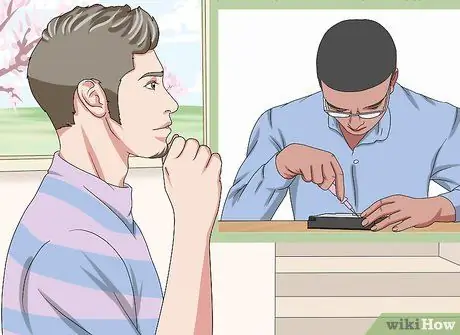
Krok 1. Pochopte, že obnova pevného disku je práce pro profesionály
Vzhledem k extrémně složité konstrukci pevných disků nebudete moci opravit pevné disky a získat na nich data, pokud nemáte znalosti pokročilých znalostí elektroniky. Z tohoto důvodu doporučujeme svěřit pevný disk odbornému servisu.
- Pokud se pokusíte opravit poškozený pevný disk sami, bude pro odbornou službu obtížné jej opravit.
- I pouhá výměna desky plošných spojů je pokročilá práce, která vyžaduje znalosti o pájení obvodů a určení správných náhradních dílů.

Krok 2. Připravte si velké množství peněz na opravu pevného disku
Obnova pevného disku prováděná profesionálem vyžaduje čisté prostory, specializované vybavení a vysoce kvalifikované lidi. Proto možná budete muset připravit miliony rupií, abyste získali svá data zpět.

Krok 3. Najděte firmu na opravu pevného disku, která vyhovuje vašim potřebám
Služby obnovy pevného disku obvykle najdete prostřednictvím informací z počítačového obchodu. Můžete si však také vybrat z následujících dvou oblíbených možností:
- Nejlepší nákup - Pobočka „Geek Squad“v Best Buy zvládne obnovu dat. Budete muset odložit kdekoli od 200 $ (přibližně 2 500 $) do 1 500 $ (přibližně 1 000 $), v závislosti na míře poškození pevného disku.
- Drive Savers - Drive Savers je společnost pro obnovu dat s nepřetržitým zákaznickým servisem a 30letými zkušenostmi. Kromě obnovy počítačových pevných disků může tato společnost také obnovit pevné disky v chytrých telefonech a fotoaparátech.

Krok 4. Vyberte společnost a neměňte společnosti
Pokaždé, když někdo otevře váš pevný disk a pokusí se jej opravit, šance na opravu pevného disku se sníží. Důvodem je, že otevřený pevný disk bude citlivý na několik věcí, jako je statická elektřina, prach a další ekologická rizika. Abyste minimalizovali riziko, nepoužívejte služby mnoha různých společností. Pokud chcete znát kompetence společnosti, kterou chcete používat, zeptejte se, jaké nástroje pro obnovu dat používají. Pokud používají PC3K nebo DeepSpar, jsou dobrou společností.
Tipy
Pokud chcete načíst data z mrtvého nebo poškozeného pevného disku, existuje několik výkonných nástrojů pro obnovu dat. Možná však budete muset vynaložit spoustu peněz na nákup renomovaného nástroje
Varování
- Vyjmutí interního pevného disku může vést ke ztrátě záruky.
- Pokus o opravu pohyblivých částí pevného disku vlastními silami pravděpodobně způsobí ztrátu dat na něm.






